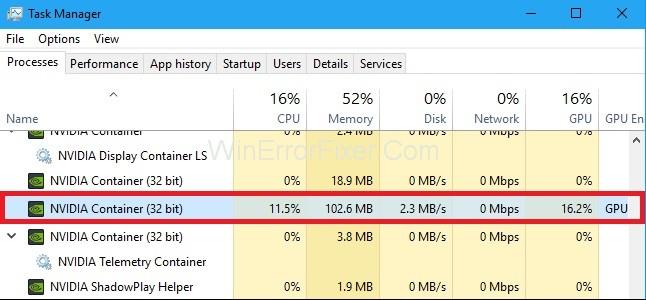Nvidia prichádza s mnohými procesmi na pozadí a jedným z nich je vysoké využitie CPU kontajnera Nvidia. Niekedy tieto aplikácie na pozadí vykazujú nejaké abnormálne správanie, ktoré môže spôsobiť spomalenie počítača a narušenie aj iných procesov, a jednou z takýchto aplikácií je kontajner Nvidia.
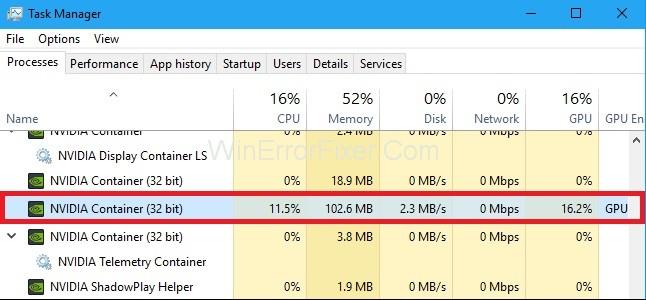
Obsah
Čo spôsobuje vysoké využitie CPU kontajnera Nvidia?
Existuje niekoľko príčin, ktoré môžu narušiť kontajner Nvidia a mnohým ľuďom spôsobuje bolesť hlavy. Pozrite si zoznam nižšie.
1. Skúsenosti s Geforce môžu byť jedným z dôvodov narušenia aktivít kontajnera Nvidia.
2. Telemetrický kontajner spoločnosti Nvidia môže byť poškodený a spočiatku spôsobuje problém s vysokým využitím CPU kontajnera.
3. Niektoré aplikácie tretích strán, ktoré možno stiahnuť zo známeho zdroja, sú dodávané s niektorými vírusmi a spôsobujú určité nezrovnalosti so systémovými ovládačmi, čo môže mať vplyv na vysoké využitie CPU kontajnera Nvidia.
3 spôsoby, ako opraviť vysoké využitie CPU kontajnera NVIDIA
Riešenie 1: Nainštalujte staršie ovládače Nvidia
Väčšina ľudí aktualizuje ovládače Nvidia na najnovšiu verziu. Potom začnú čeliť problému s vysokým využívaním CPU kontajnera NVIDIA, pretože po aktualizácii ovládače zaberajú viac ako potrebné zdroje.
Najlepším a jednoduchým spôsobom, ako vyriešiť problém s vysokým využitím CPU kontajnera NVIDIA, je nainštalovať poslednú funkčnú aktualizáciu vášho počítača, ktorá vám nespôsobuje žiadne problémy. Postupujte podľa krokov napísaných nižšie.
Krok 1: Otvorte Správcu zariadení zadaním do vyhľadávacieho panela systému Windows a otvorte najlepší výsledok zhody, alebo môžete stlačiť Windows + R a zadať devmgmt.msc , čím otvoríte správcu zariadení.
Krok 2: Ďalej rozbaľte grafické adaptéry a kliknite pravým tlačidlom myši na grafickú kartu a vyberte možnosť odinštalovať.
Krok 3: Ak sa na obrazovke objaví nejaké kontextové okno, povoľte ho a počkajte, kým sa proces neskončí.
Krok 4: Ďalej otvorte oficiálnu webovú stránku Nvidia a vyberte grafickú kartu, ktorú máte vo svojom systéme, a vyberte staršiu verziu ovládačov, ktorá vo vašom systéme funguje dobre.
Krok 5: Postupujte podľa všetkých krokov inštalácie krok za krokom čítaním pokynov na obrazovke a po dokončení procesu inštalácie skontrolujte, či sa problém vyriešil alebo nie.
Súvisiace príspevky:
Riešenie 2: Zakážte úlohy plánovania Nvidia a službu telemetrického kontajnera Nvidia
Úlohy Nvidia Schedule a služba telemetrického kontajnera Nvidia vám môžu spôsobovať problémy, pretože sa niekedy po aktualizácii poškodia alebo kvôli niektorým programom, ktoré ovplyvňujú vysoké využitie CPU kontajnera Nvidia.
Mnohí používatelia však uviedli, že zakázanie úloh plánovania a služieb telemetrických kontajnerov môže pomôcť vyriešiť problém, takže sa na to poďme pozrieť.
Krok 1: Otvorte ovládací panel jeho zadaním do vyhľadávacieho panela, potom prejdite na položku administratívneho nástroja a na ďalšej obrazovke nájdite Plánovač úloh.
Krok 2: Ďalej kliknite na knižnicu plánovača úloh a vyhľadajte všetky úlohy, ktoré začínajú ' NvTm' , kliknite na ne pravým tlačidlom myši av kontextovej ponuke, ktorá sa zobrazí , vyberte možnosť Zakázať . Opakujte rovnaký postup pre každý záznam.
Krok 3: Potom zatvorte správcu úloh a otvorte Spustiť stlačením klávesov Windows + Rand zadajte doň services.msc a stlačte kláves Enter.
Krok 4: Teraz vyhľadajte službu telemetrického kontajnera Nvidia, kliknite na ňu pravým tlačidlom myši a vyberte vlastnosti.
Krok 5: V ponuke vlastností uvidíte pri voľbe stav pomenovávania služieb zastaviť ich v prípade, že sú spustené.
Krok 6: Ďalej Zakážte typ spustenia a potom kliknite na Použiť, aby ste použili zmeny, a potom stlačte OK a ak sa potom objaví nejaké vyskakovacie okno, potvrďte ho.
Po kliknutí na tlačidlo Štart sa môže zobraziť nasledujúce chybové hlásenie:
“ Systém Windows nemohol spustiť službu na lokálnom počítači. Chyba 1079: Účet zadaný pre túto službu sa líši od účtu zadaného pre iné služby spustené v rovnakom procese. “
Ak sa to stane, opravte to podľa krokov uvedených nižšie.
Krok 1: Stlačením klávesov Windows + R otvorte RUN, potom zadajte services.msc a stlačte Enter.
Krok 2: Potom prejdite na telemetriu Nvidia a kliknite na ňu pravým tlačidlom myši.
Krok 3: Teraz sa otvorí nová karta, v ktorej nájdete možnosť Prihlásiť sa a potom na ňu kliknite.
Krok 4: V časti Prihlásiť sa na karte uvidíte možnosť, ktorú si tento účet vyberie, a potom kliknite na tlačidlo Prehľadávať.
Krok 5: Potom zadajte názov objektu do dialógového okna, ktoré sa objaví na obrazovke, potom kliknite na kontrolu názvov a počkajte na dokončenie procesu.
Krok 6: Nakoniec kliknite na tlačidlo OK a potom zadajte heslo do poľa s heslom a potom kliknite na tlačidlo Použiť zmeny, teraz sa to spustí bez akýchkoľvek problémov.
Riešenie 3: Odinštalujte Geforce Experience
Geforce Experience je softvér vytvorený spoločnosťou Nvidia, ktorý vám umožňuje robiť veľa vecí, môžete tiež spustiť hru zo zážitku Geforce s najlepším nastavením, ktoré chcete vo svojej hre. Aktualizáciu môžete nainštalovať odtiaľto; na inštaláciu aktualizácie nemusíte navštíviť webovú lokalitu.
Ale niekedy to môže byť aj napriek toľkým použitiam Geforce hlavnou príčinou vysokého využitia CPU, mnohí používatelia uviedli, že odinštalovanie Geforce môže vyriešiť chybu NVIDIA Container High Use CPU. Postupujte podľa pokynov.
Krok 1: Otvorte ovládací panel zadaním do vyhľadávacieho panela a vyberte najlepší výsledok. Potom kliknite na odinštalovať programy a vyhľadajte prostredie Geforce.
Krok 2: Potom kliknite na tlačidlo odinštalovať a povoľte vyskakovacie okno, ak sa objaví na obrazovke, a postupujte podľa krokov, ktoré sa môžu zobraziť na obrazovke, a po dokončení odinštalovania reštartujte počítač.
Skontrolujte, či je problém vyriešený alebo nie, ak nie, skúste iné riešenie, ktoré je uvedené nižšie.
Podobné príspevky:
Záver
Dúfam, že vám všetky vyššie uvedené metódy pomohli dosiahnuť požadovaný výsledok, pozorne dodržujte všetky kroky napísané vyššie, pretože musíte postupovať podľa všetkých krokov jeden po druhom bez toho, aby ste vynechali akýkoľvek krok, vykonajte vyššie uvedenú operáciu s pokojnou mysľou bez ponáhľania a ak tak urobíte, určite vám to pôjde.